 服务热线:
服务热线:
大家好,我是本站小编。最近很多朋友在后台提到了网络出现了问题。而小编也针对他们所说的问题,进行查看排除,结果发现大部分问题都是因为驱动没有装好导致的。如果你安装win7系统之后,发现电脑无法搜索到网络,进行各种排查的时候,建议先简单驱动安装的情况,很简单就可以解决了。下面就来看看电脑出现未能成功安装设备驱动程序导致的故障怎么解决。
未能成功安装设备驱动程序怎么办
方法一:
1、 首先,进入系统桌面,右键计算机,选择打开“管理”

2、 然后,找到并点击左侧的“设备管理器”
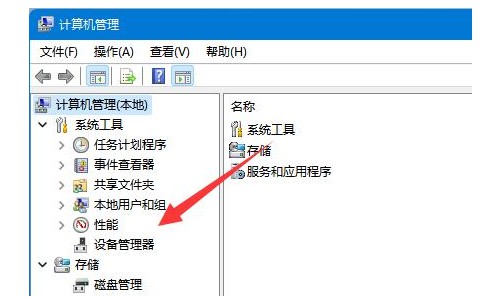
3、 接着,在右侧页面找到没有成功安装设备驱动程序的设备,右键选择“更新驱动程序”

4、 最后,点击选择“自动搜索驱动程序”,电脑即可自动完成设备驱动程序安装

5、 或者,你也可以自己下载对应的驱动程序进行安装
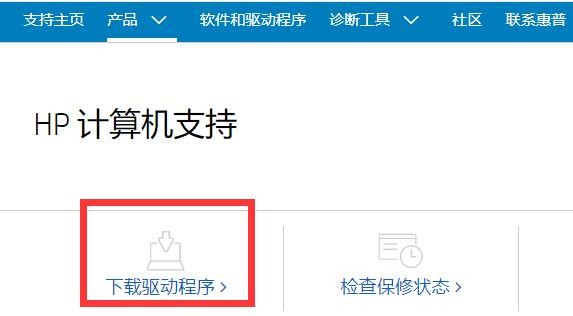
6、 另外,还可以通过第三方驱动程序软件安装
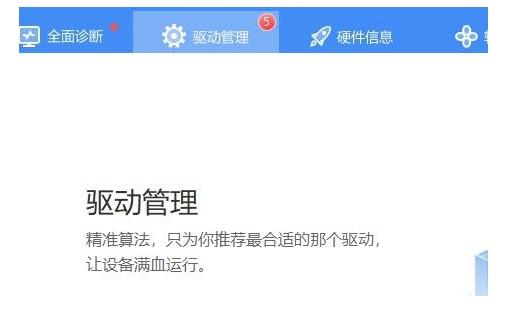
方法二:
1、 下载第三方驱动更新软件,来未能成功安装设备驱动程序的问题,点击打开“驱动检测”
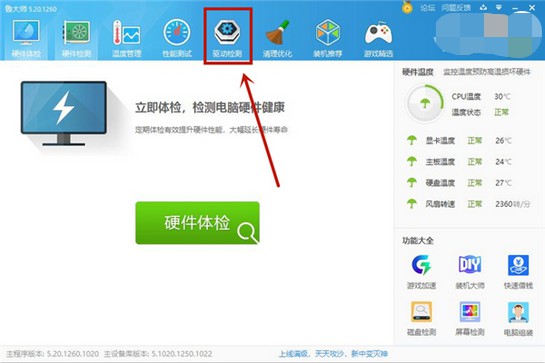
2、 进入驱动检测窗口后,它就会自动扫描电脑,展示需要升级或安装的驱动程序,点击“升级”
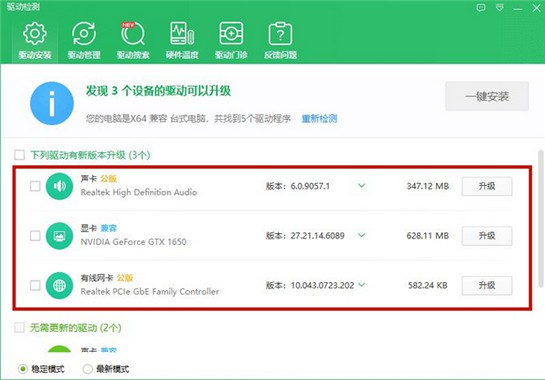
3、 接着,软件就会自动帮你将对应的设备驱动程序进行升级
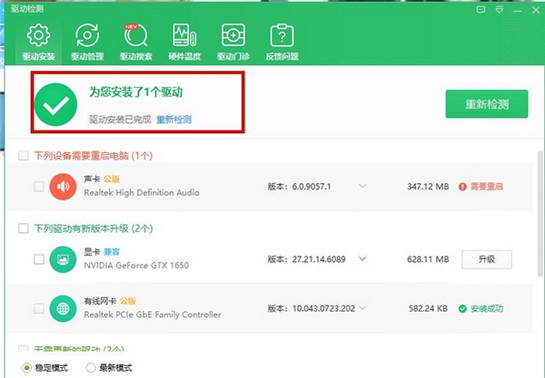
4、 如果有需要,你还可以将之前的设备驱动程序卸载,再通过软件重新检测安装
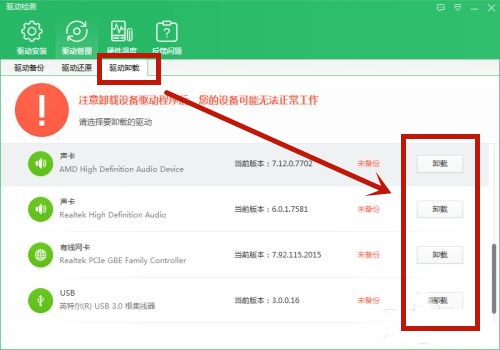
方法三:
1、 下载好需要安装的驱动程序包,右键计算机选择打开管理页面,点击设备管理器
2、 在设备管理器中找到需要操作的设备,右键选择更新驱动程序
3、 进入更新驱动程序向导后,点击浏览计算机以查找驱动程序软件
4、 找到你刚刚下载好的设备驱动程序,再点击下一步
5、 最后,电脑就会把你下载好的驱动进行安装
上面的步骤,就是解决未能成功安装设备驱动程序的常用方法。其实,我们电脑驱动导致的故障类型非常多,常见的有网络找不到、没有声音、画面显示出错等等。如果你也遇到这类系统故障,不妨先进入设备管理器中,去检查相关的驱动有没有问题,再做下一步的处理。希望今天这篇文章可以帮助到你。



